Como criar organogramas no Excel — o guia passo a passo
Edraw Content Team
Você quer fazer seu organograma?
EdrawMax é especializado em diagramação e visualização. Aprenda com este artigo para saber tudo sobre como criar organogramas no Excel e como criar organogramas mais facilmente. Basta experimentá-lo gratuitamente agora!
É uma tarefa assustadora criar organogramas no Excel?
O que acontece é que encher a ficha com todos os dados dos funcionários um a um é cansativo. Lembre-se de que fazer organogramas também precisa da mesma formatação, incluindo tamanho da fonte, tipo, espaçamento etc. No entanto, e se houver outra maneira de criar organogramas sem passar horas na frente do laptop? Este método requer seguir algumas etapas simples no Excel para criar quantos organogramas você desejar.
Interessante, certo? No guia a seguir, explicamos como você pode criar organogramas simples no Excel. E se você quiser intensificar o jogo usando diversos temas e personalização, você sempre pode usar o EdrawMax para criar organogramas eficazes e importá-los para o Excel!
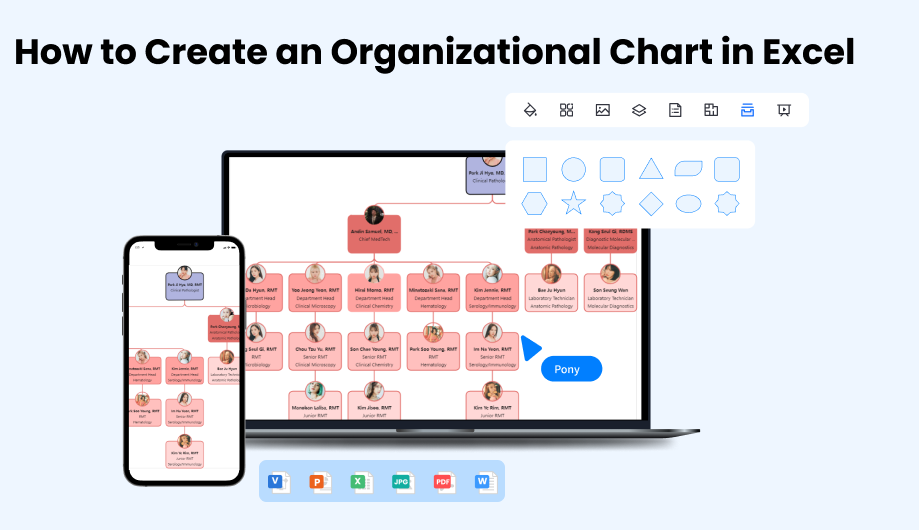
1. Crie um organograma no Excel inserindo SmartArt
Criar organogramas no Excel não é uma ciência de foguetes, pois tudo o que requer é seguir etapas simples. Aqui, temos um guia passo a passo completo sobre como criar um organograma no Excel usando o SmartArt.
- Abra o Excel.
- Na guia Inserir, vá para Ilustrações > SmartArt. Um pop-up Escolha um Gráfico SmartArt será aberto.
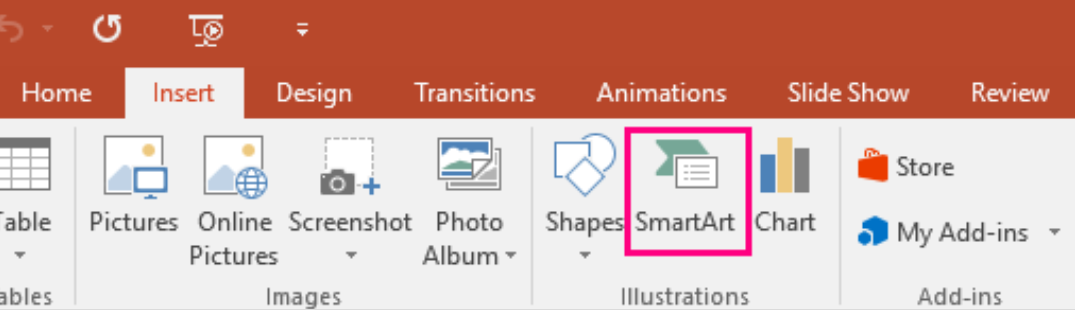
- Na seção esquerda, vá para Hierarquia.
- Clique no layout do organograma desejado > Ok. O organograma selecionado aparecerá na tela.
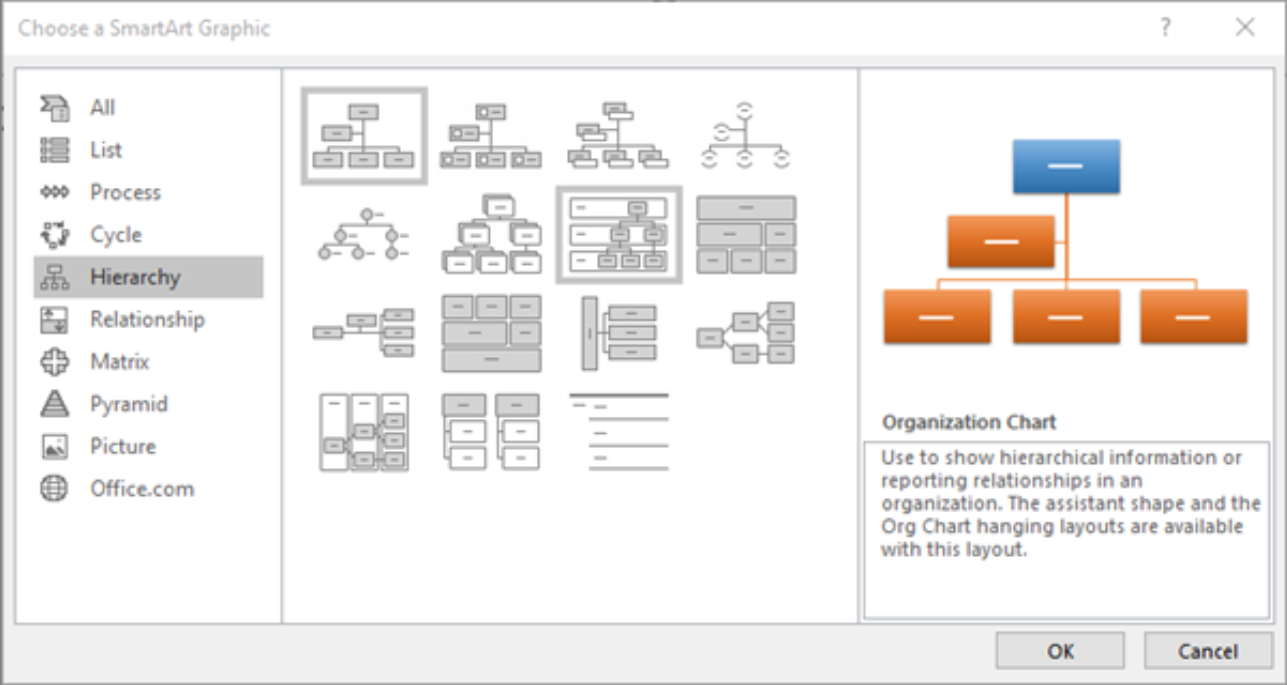
- Para editar o organograma e inserir texto:
- a.Clique em uma caixa. Digite o texto.
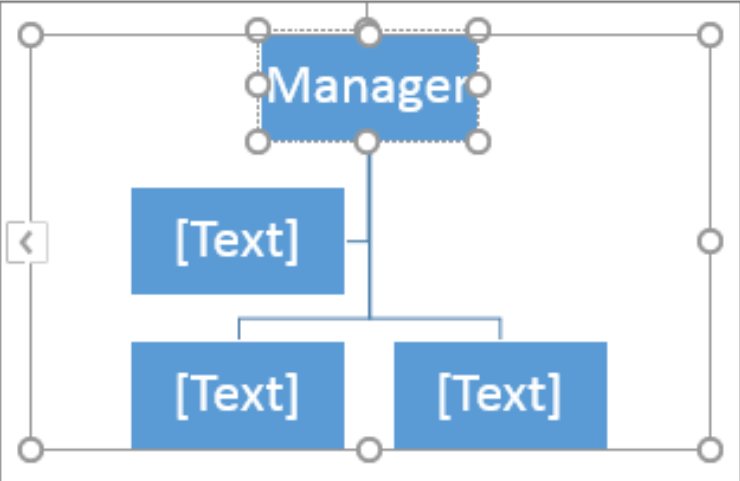
- b.Abra o painel Texto selecionando o controle na borda do organograma.
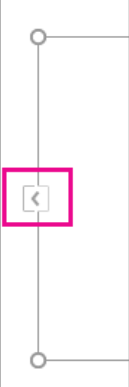
- c.Selecione o texto] e insira seu texto.
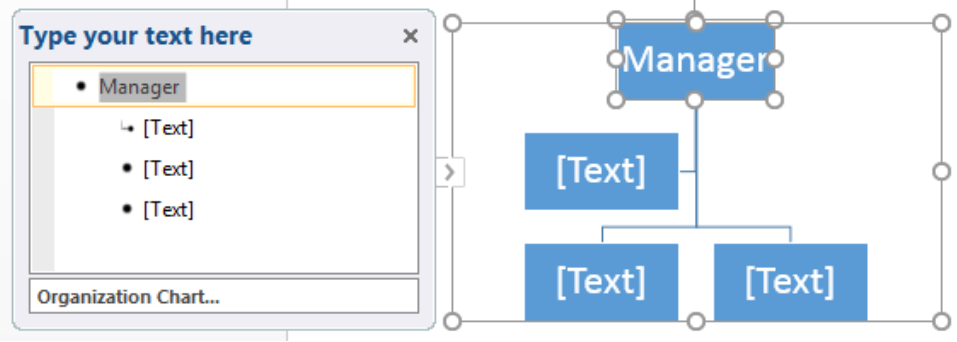
- d.Selecione o texto] no painel Texto e copie e cole o texto que deseja inserir.
2. Formas alternativas de criar organogramas no Excel
Crie um organograma no Excel com EdrawMax
EdrawMax é um serviço online mais famoso por seus recursos editáveis integrados para a criação de vários diagramas. Você pode criar fluxogramas, organogramas, diagramas de rede, plantas baixas, diagramas de fluxo de trabalho, gráficos de negócios, mapas mentais e diagramas de engenharia com EdrawMax. Vejamos como é fácil criar o organograma desejado usando o EdrawMax:
- Abra o navegador da Web e acesse edrawmax.com/online.
- Crie uma conta ou, se já tiver uma, faça login.
- Encontre o modelo desejado usando qualquer um dos dois métodos:
- a.Na página inicial, encontre Novo + na barra lateral esquerda.
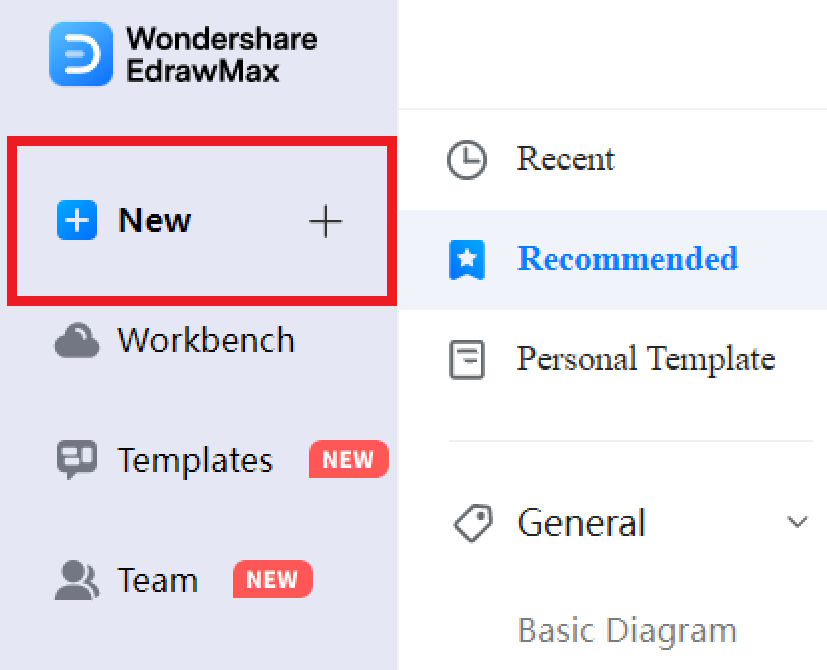
- b. Selecione Organograma.
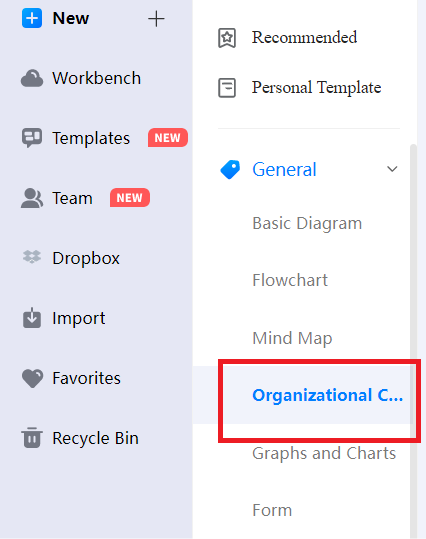
- c. Selecione o modelo de organograma desejado.
Você também pode selecionar um modelo pronto para criar um organograma instantaneamente. Você pode fazer isso por:
- a.Na barra lateral esquerda, selecione Modelos.
- b. Uma caixa de pesquisa será aberta. Pesquisar Organograma.
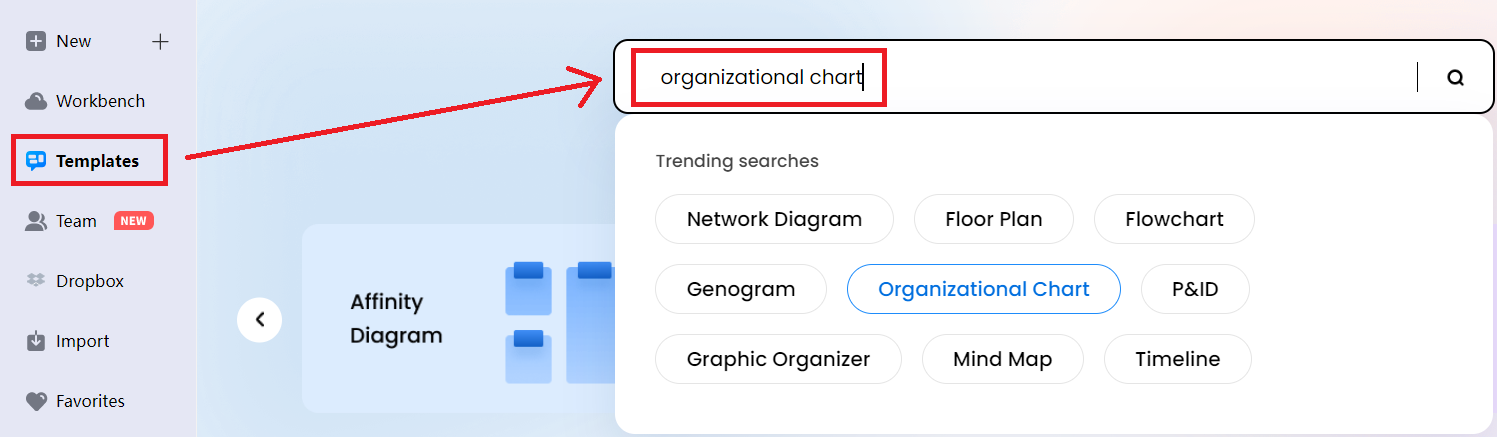
- c.Coloque o cursor sobre qualquer modelo e selecione Usar imediatamente.
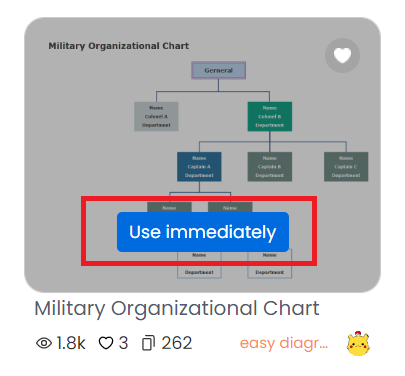
- Agora você pode editar seu modelo usando muitas opções suportadas pelo EdrawMax. Por exemplo, você pode:
- a.Move elementos arrastando-os de um lugar para outro.
- b.Adicione imagens, tabelas, gráficos e equações matemáticas na guia Inserir.
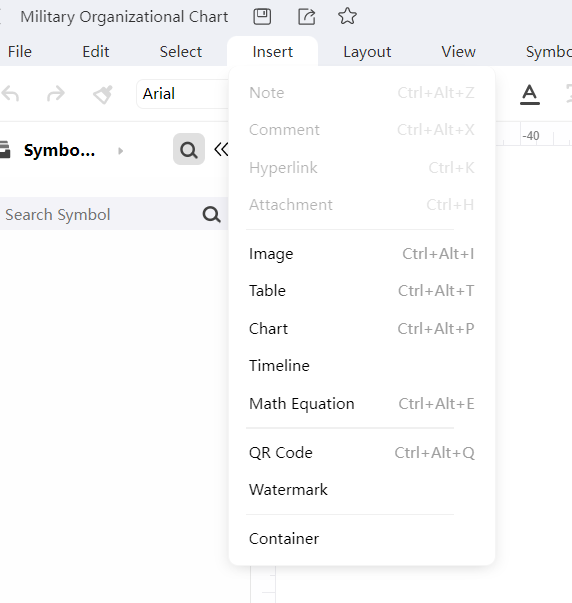
- c.Altere as configurações de fonte selecionando caixas de texto individuais.
- d. Pesquise e adicione símbolos adequados e personalizados da Biblioteca de Símbolos.
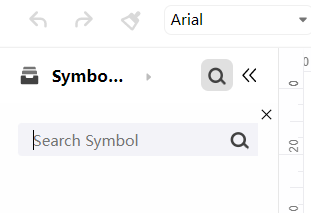
Depois de editar seu modelo, você pode exportá-lo para um arquivo Excel.
- Clique em Arquivo > Exportar > selecione o formato desejado (para Excel, selecione Exportar Excel).

- O arquivo começará a ser baixado.
Criar organograma a partir de dados do Excel automaticamente
Você também pode usar o EdrawMax para criar automaticamente um organograma a partir de dados do Excel usando a função "importar". Esse recurso é mais útil se todos os seus dados forem salvos em um documento (os formatos compatíveis são .txt, .csv, .xls e .xlsx).
Agora, vamos ver como você pode criar um organograma a partir de dados do Excel automaticamente com a função "importar":
- Abra um novo documento de organograma.
- Na guia Organograma, selecione o botão importar.
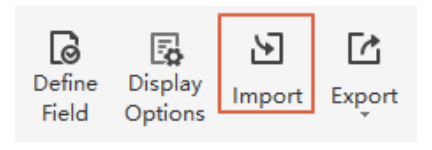
- Uma janela pop-up será aberta. Clique em Procurar para encontrar o arquivo de dados com as informações necessárias para converter em um organograma.
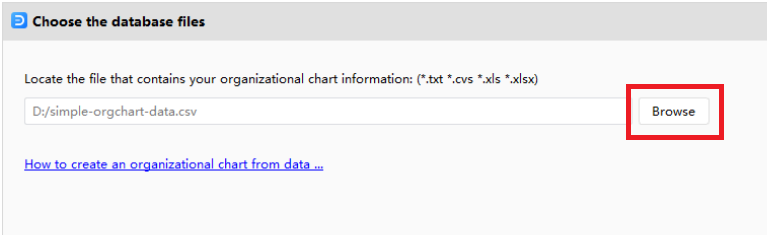
- Depois de selecionar e abrir o arquivo, clique em Avançar.
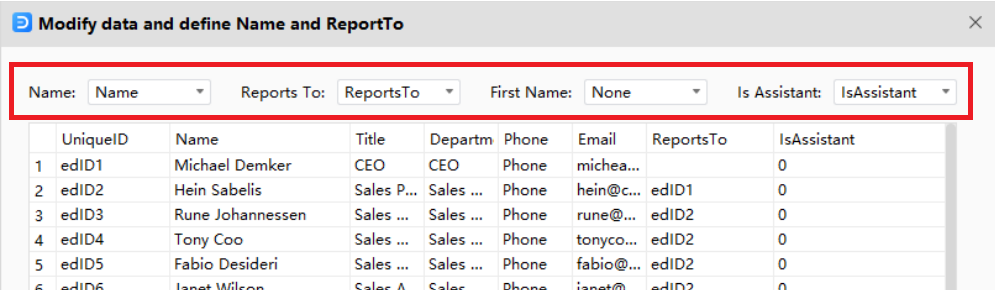
- A próxima página mostrará os dados do arquivo Excel mapeados na janela de importação. Edite os títulos na barra superior de acordo.
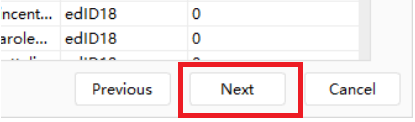
- Clique em Avançar para ir para a página final.
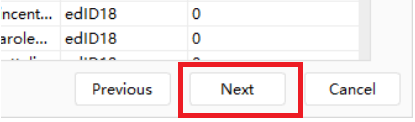
- Na página final, você pode decidir quais informações devem aparecer na forma e como elas devem ser exibidas. Você também pode selecionar se as fotos devem aparecer nas formas e escolher a posição da foto desejada.
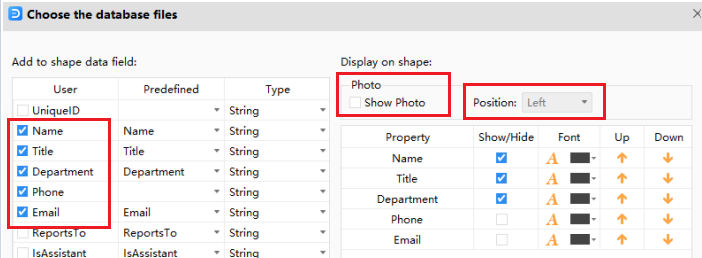
- Quando terminar, selecione Concluir.
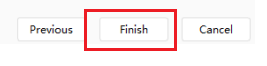
- O bate-papo da organização aparecerá na tela.
3. Dicas para criação de organogramas no Excel
Com os métodos mencionados neste guia, você pode criar facilmente um organograma no Excel. No entanto, seria melhor se você também aprendesse a fazer organogramas melhores, organizados, eficazes e abrangentes. Portanto, compilamos aqui algumas das principais dicas para criar organogramas de alto nível no Excel:
- Categorizar caixas semelhantes: você pode agrupar caixas com informações semelhantes para tornar seu organograma mais coeso e organizado. Também ajudará a encontrar dados rapidamente quando as caixas estiverem organizadas em várias classes. Por exemplo, o organograma de informações de um funcionário pode ser classificado com base em departamentos, cargos ou requisitos de trabalho semelhantes.
- Tamanho e espaço de todas as caixas igualmente: Se todas as caixas com informações semelhantes tiverem o mesmo tamanho e forem espaçadas igualmente, o organograma parecerá sistemático. Por exemplo, faça todas as caixas com alunos com assuntos semelhantes do mesmo tamanho e espalhe-os uniformemente.
- Mencionar o cargo antes do nome: em organogramas relacionados a negócios, mencione os cargos antes do nome da pessoa para exibir a estrutura organizacional e a ordem do espaço de trabalho.
- Use linhas pontilhadas e retas: adicionando linhas pontilhadas à hierarquia para adicionar detalhes secundários. Linhas retas/sólidas podem ser usadas para conectar caixas com informações preliminares. Por exemplo, use linhas retas para indicar as disciplinas principais de um aluno e linhas pontilhadas para mostrar as disciplinas secundárias/secundárias.
- Divida organogramas grandes em gráficos pequenos e vinculados: criar um organograma no Excel envolve o uso de dados estatísticos separados. É por isso que é tão fácil de usar para o público em geral. Por esse motivo, os especialistas sugerem dividir um diagrama organizacional complexo em gráficos menores com foco em aspectos específicos e vinculá-los. Como o organograma mais extenso representará todos os dados, será muito trabalhoso entendê-lo. No entanto, dividir o gráfico maior em gráficos menores torna o organograma mais abrangente e compreensível.
4. Conclusão
Os organogramas são populares no mundo dos negócios, pois exibem informações de maneira organizada e sistemática. As empresas podem mostrar efetivamente suas estruturas de local de trabalho, projetos em andamento e futuros e listas de funcionários em organogramas.
Uma maneira fácil de criar um organograma no Excel é usando o SmartArt. No entanto, o Excel não oferece suporte a diversas opções e personalização profunda, ao contrário de softwares online como o EdrawMax, que oferece um conjunto diversificado de ferramentas para personalização.
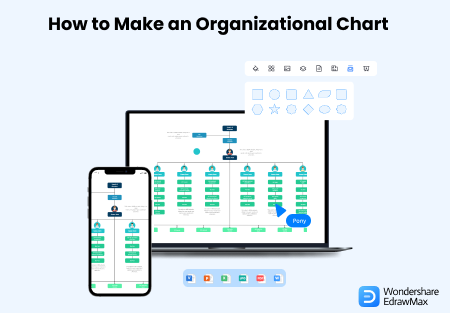
Como Criar Organograma
Confira este artigo para saber como criar um organograma com mais facilidade.
Você pode gostar
Como converter Visio para PowerPoint
Como Fazer
Como fazer um mapa mental no SmartDraw?
Como Fazer
Como Criar um Organograma
Como Fazer
Como fazer um mapa mental no Notion?
Como Fazer

